iPhoneでインターネットに接続できない問題を解決する方法
会議、ビデオ通話、音声通話、アプリの閲覧など、あらゆるものがオンラインになった現在、インターネットは私たちの生活に欠かせない一部となっています。
最近、多くの iPhone ユーザーが、iPhone で適切なインターネット接続が得られないと報告しています。アプリケーションやその他のサービスにアクセスしようとすると、次のようなエラー メッセージが表示されます。
インターネット接続がありません
インターネット接続を確認して、もう一度お試しください。 (エラー: connect() 関数のエラー)
Wi-Fi 関連の問題がこの理由の 1 つである可能性があります。これはルーターまたは iPhone 内にある可能性があり、モバイル データ ネットワークが制限されている可能性があります。この問題について多くの調査を行った結果、ユーザーがこの問題を解決するのに役立つ一連の解決策を以下の記事にまとめました。
修正 1 – 機内モード オプションを有効にしてから無効にする
いずれかのデバイスで機内モードを有効にすると、考えられるすべてのインターネットまたはネットワーク接続が切断されます。したがって、機内モードを有効にしてから無効にすると、次の手順で iPhone のネットワーク接続が更新されます。
ステップ 1: まず iPhone のロックを解除してから、iPhone の 「設定 」アプリに移動します。
ステップ 2: 次に、図に示すように、設定ページの上部に「機内モード」というオプションが表示されます。
ステップ 3: 機内モード切り替えボタンをタップして有効にします。
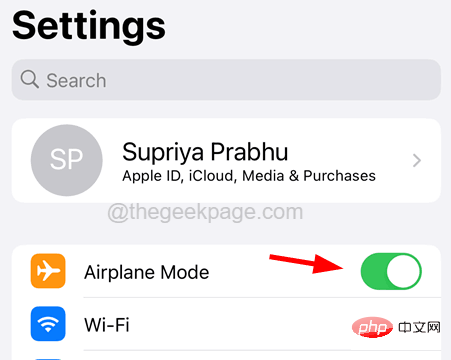
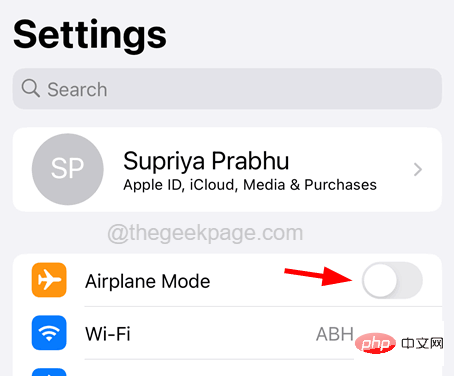
「設定」アプリケーションを開く必要があります。
ステップ 2: 次に、[設定] ページを下にスクロールし、[一般] オプションをクリックします。

Date and Time を選択し、オプションをクリックします。
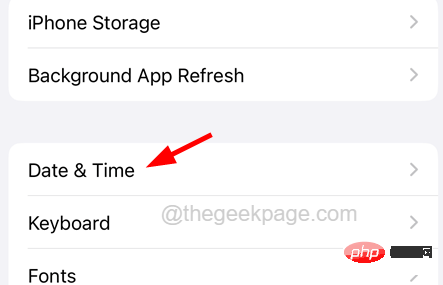
自動セットアップ ] トグル ボタンをクリックして有効にします。
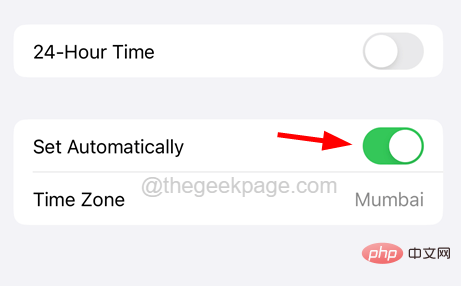 #ステップ 5: 完了したら、[設定] ページを閉じます。
#ステップ 5: 完了したら、[設定] ページを閉じます。
解決策 3 – ネットワーク設定のリセット
この問題を解決できない場合は、いつでも iPhone のネットワーク設定をリセットできます。以下の手順に従って、iPhone の問題を確実に解決します。このインターネット接続には問題があります。
ステップ 1: まず、iPhone で
「設定」ページを開きます。 ステップ 2:
全般に移動し、オプションをクリックします。
 ステップ 3: 一般ページを一番下までスクロールし、
ステップ 3: 一般ページを一番下までスクロールし、
ステップ 4: 次のページで、以下に示すように、下部にある 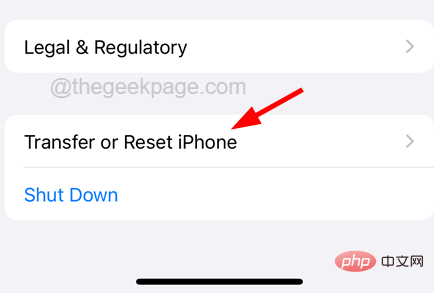 [リセット
[リセット
ステップ 5: コンテキスト メニューが画面に表示されます。 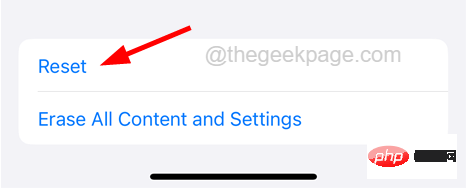
ネットワーク設定のリセット
をクリックします。
ステップ 7:  パスワードを入力して
パスワードを入力して
ステップ 8: その後、「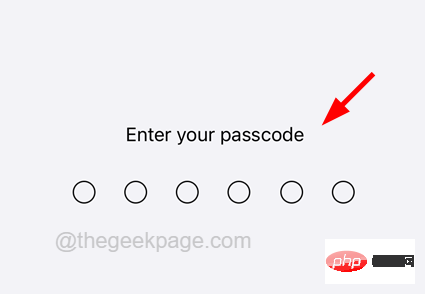 ネットワーク設定のリセット
ネットワーク設定のリセット
ステップ 9: これにより、iPhone のネットワーク設定のリセットが開始されます。 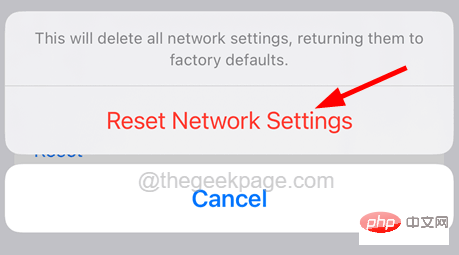
「設定
」アプリを開く必要があります。ステップ 2: 次に、以下に示すように、Wi-Fi
オプションをクリックして選択します。
ステップ 3: トグル ボタンをクリックして、Wi-Fi オプションをオフにします。
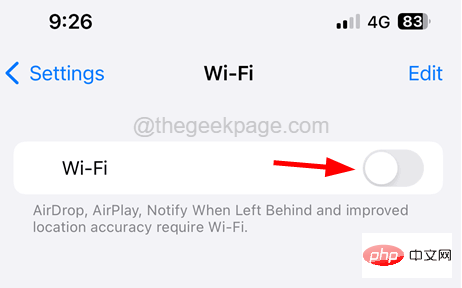 ステップ 4: 無効にした後、しばらく待ってから、
ステップ 4: 無効にした後、しばらく待ってから、
トグル スイッチをもう一度クリックして 再度有効にしますそれ###、次のように。 ステップ 5: 問題が解決しない場合は、接続している Wi-Fi ネットワークを忘れて、再度接続します。
ステップ 6: また、Wi-Fi ネットワークを更新するために、必ず Wi-Fi ルーターを一度再起動してください。 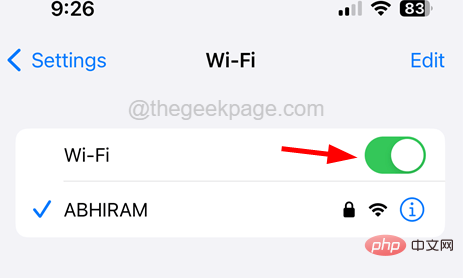
「設定
」ページを開きます。 ステップ 2: その後、[設定] ページ メニューの [モバイル データ ] オプションをクリックします。
ステップ 3:
トグル スイッチ をクリックして、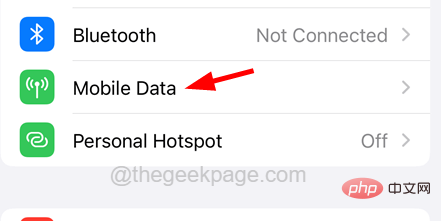 動作
動作
BigTower オプションを以下に示します。 ステップ 4: しばらくしてから、 トグル ボタン をクリックして、 を再度有効にします。
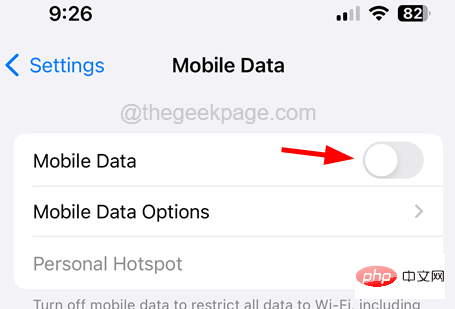
ステップ 6: SIM カード ホルダーを入手したら、SIM カードを取り出し、きれいな布で拭きます。 ステップ 7: ホルダーに戻し、iPhone に差し込みます。 ステップ 8: iPhone を一度再起動します。
その他の修正方法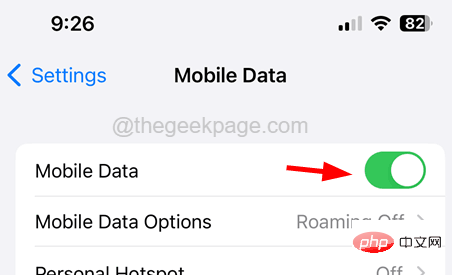 Apple デバイスを再起動
Apple デバイスを再起動
iPhone 内で発生したさまざまな技術的な不具合により、このような問題がすべての iPhone で発生することがあります。非常に多くの iPhone ユーザーは、iPhone を 1 回再起動するだけでこの問題を解決できます。まず iPhone の電源を切り、Apple ロゴが画面に表示されるまで音量を上げるボタンと電源ボタンを同時に押して、iPhone を再起動することをお勧めします。これによりiPhoneが再起動されます。
iPhone をアップデート
Apple がアップデートをリリースした場合、ユーザーは必ず最新のアップデートをダウンロードして iPhone にインストールする必要があります。これにより、上記の問題が発生する可能性が排除されます。
iPhone をアップデートするには、[設定] ページに移動し、[一般] > [ソフトウェア アップデート] をクリックします。ページの読み込みに時間がかかる場合があります。更新がある場合は、「ダウンロードしてインストール」オプションをクリックし、画面上の指示に従ってプロセスを完了してください。
以上がiPhoneでインターネットに接続できない問題を解決する方法の詳細内容です。詳細については、PHP 中国語 Web サイトの他の関連記事を参照してください。

ホットAIツール

Undresser.AI Undress
リアルなヌード写真を作成する AI 搭載アプリ

AI Clothes Remover
写真から衣服を削除するオンライン AI ツール。

Undress AI Tool
脱衣画像を無料で

Clothoff.io
AI衣類リムーバー

Video Face Swap
完全無料の AI 顔交換ツールを使用して、あらゆるビデオの顔を簡単に交換できます。

人気の記事

ホットツール

メモ帳++7.3.1
使いやすく無料のコードエディター

SublimeText3 中国語版
中国語版、とても使いやすい

ゼンドスタジオ 13.0.1
強力な PHP 統合開発環境

ドリームウィーバー CS6
ビジュアル Web 開発ツール

SublimeText3 Mac版
神レベルのコード編集ソフト(SublimeText3)

ホットトピック
 7694
7694
 15
15
 1640
1640
 14
14
 1393
1393
 52
52
 1287
1287
 25
25
 1229
1229
 29
29
 新しいカメラ、A18 Pro SoC、大きな画面を備えた iPhone 16 Pro および iPhone 16 Pro Max 公式
Sep 10, 2024 am 06:50 AM
新しいカメラ、A18 Pro SoC、大きな画面を備えた iPhone 16 Pro および iPhone 16 Pro Max 公式
Sep 10, 2024 am 06:50 AM
Apple はついに、新しいハイエンド iPhone モデルのカバーを外しました。 iPhone 16 Pro と iPhone 16 Pro Max には、前世代のものと比較して大きな画面が搭載されています (Pro では 6.3 インチ、Pro Max では 6.9 インチ)。強化された Apple A1 を入手
 iPhone の部品アクティベーション ロックが iOS 18 RC で発見 — ユーザー保護を装って販売された修理権利に対する Apple の最新の打撃となる可能性がある
Sep 14, 2024 am 06:29 AM
iPhone の部品アクティベーション ロックが iOS 18 RC で発見 — ユーザー保護を装って販売された修理権利に対する Apple の最新の打撃となる可能性がある
Sep 14, 2024 am 06:29 AM
今年初め、Apple はアクティベーション ロック機能を iPhone コンポーネントにも拡張すると発表しました。これにより、バッテリー、ディスプレイ、FaceID アセンブリ、カメラ ハードウェアなどの個々の iPhone コンポーネントが iCloud アカウントに効果的にリンクされます。
 iPhoneの部品アクティベーションロックは、ユーザー保護を装って販売されたAppleの修理権に対する最新の打撃となる可能性がある
Sep 13, 2024 pm 06:17 PM
iPhoneの部品アクティベーションロックは、ユーザー保護を装って販売されたAppleの修理権に対する最新の打撃となる可能性がある
Sep 13, 2024 pm 06:17 PM
今年初め、Apple はアクティベーション ロック機能を iPhone コンポーネントにも拡張すると発表しました。これにより、バッテリー、ディスプレイ、FaceID アセンブリ、カメラ ハードウェアなどの個々の iPhone コンポーネントが iCloud アカウントに効果的にリンクされます。
 gate.ioトレーディングプラットフォーム公式アプリのダウンロードとインストールアドレス
Feb 13, 2025 pm 07:33 PM
gate.ioトレーディングプラットフォーム公式アプリのダウンロードとインストールアドレス
Feb 13, 2025 pm 07:33 PM
この記事では、gate.ioの公式Webサイトに最新のアプリを登録およびダウンロードする手順について詳しく説明しています。まず、登録情報の記入、電子メール/携帯電話番号の確認、登録の完了など、登録プロセスが導入されます。第二に、iOSデバイスとAndroidデバイスでgate.ioアプリをダウンロードする方法について説明します。最後に、公式ウェブサイトの信頼性を検証し、2段階の検証を可能にすること、ユーザーアカウントと資産の安全性を確保するためのリスクのフィッシングに注意を払うなど、セキュリティのヒントが強調されています。
 複数のiPhone 16 Proユーザーがタッチスクリーンのフリーズ問題を報告、おそらくパームリジェクションの感度に関連している
Sep 23, 2024 pm 06:18 PM
複数のiPhone 16 Proユーザーがタッチスクリーンのフリーズ問題を報告、おそらくパームリジェクションの感度に関連している
Sep 23, 2024 pm 06:18 PM
Apple の iPhone 16 ラインナップのデバイス (具体的には 16 Pro/Pro Max) をすでに入手している場合は、最近タッチスクリーンに関する何らかの問題に直面している可能性があります。希望の光は、あなたは一人ではないということです - レポート
 Beats が電話ケースをラインナップに追加:iPhone 16 シリーズ用の MagSafe ケースを発表
Sep 11, 2024 pm 03:33 PM
Beats が電話ケースをラインナップに追加:iPhone 16 シリーズ用の MagSafe ケースを発表
Sep 11, 2024 pm 03:33 PM
Beats は Bluetooth スピーカーやヘッドフォンなどのオーディオ製品を発売することで知られていますが、驚きと形容するのが最も適切なことで、Apple 所有の会社は iPhone 16 シリーズを皮切りに電話ケースの製造に進出しました。ビートiPhone
 ANBIアプリの公式ダウンロードv2.96.2最新バージョンインストールANBI公式Androidバージョン
Mar 04, 2025 pm 01:06 PM
ANBIアプリの公式ダウンロードv2.96.2最新バージョンインストールANBI公式Androidバージョン
Mar 04, 2025 pm 01:06 PM
Binance Appの公式インストール手順:Androidは、ダウンロードリンクを見つけるために公式Webサイトにアクセスする必要があります。すべては、公式チャネルを通じて契約に注意を払う必要があります。
 PHPを使用してAlipay EasySDKを呼び出すときの「未定義の配列キー」「サイン」「エラー」の問題を解決する方法は?
Mar 31, 2025 pm 11:51 PM
PHPを使用してAlipay EasySDKを呼び出すときの「未定義の配列キー」「サイン」「エラー」の問題を解決する方法は?
Mar 31, 2025 pm 11:51 PM
問題の説明公式コードに従ってパラメーターを記入した後、PHPを使用してAlipay EasySDKを呼び出すとき、操作中にエラーメッセージが報告されました。



